电脑上的磁盘驱动器消失不见了如何找回
我们在使用电脑的时候,打开我的电脑后,发现磁盘驱动器全部消失不见了,该怎么办呢?今天就跟大家介绍一下电脑上的磁盘驱动器消失不见了如何找回的具体操作步骤。
1. 首先打开文件管理器,选择左侧的此电脑,如图,在的右侧打开的页面,没有磁盘驱动器显示。
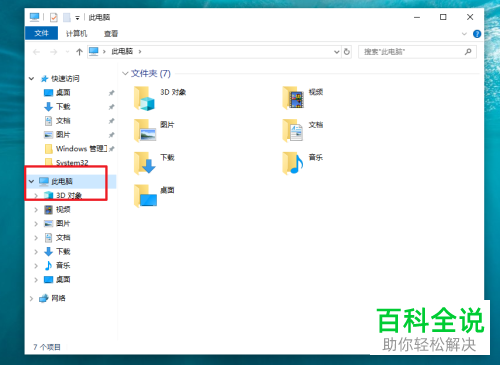
2. 按键盘上的WIN R组合键,调出运行窗口,在窗口中,输入gpedit.msc命令,回车或点击确定,进入本地组策略编辑器。
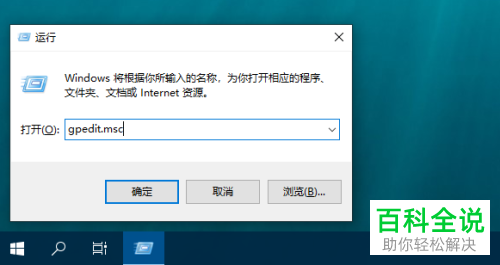
3. 在打开的左侧页面,依次展开:用户配置---管理模板---windows组件。

4. 接下来,在展开的文件夹中,找到文件管理器,打开。

5. 在右侧打开的页面,找到隐藏我的电脑中这些指定的驱动器选项,双击。

6. 如图,在弹出的窗口中,左上方点选上“未配置”,最后点击底部的应用按钮即可。
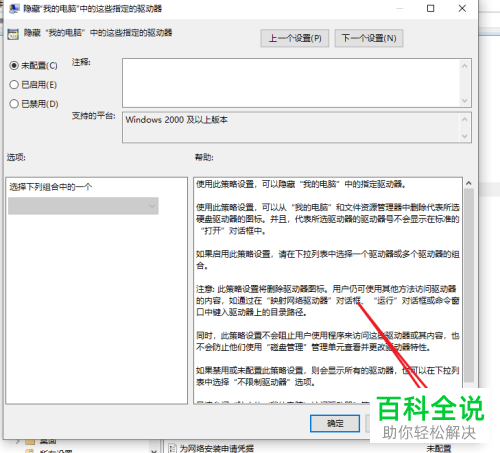
7. 返回此电脑,如图,就可以看到磁盘驱动器显示出来了。
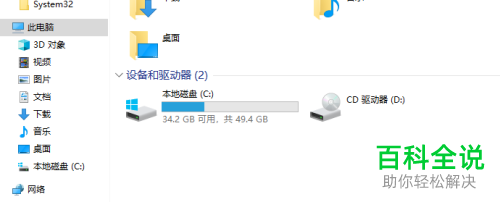
以上就是电脑上的磁盘驱动器消失不见了如何找回的具体操作步骤。
赞 (0)

